SOS ou aucun problème de service sur iPhone? Essayez ces correctifs rapides!
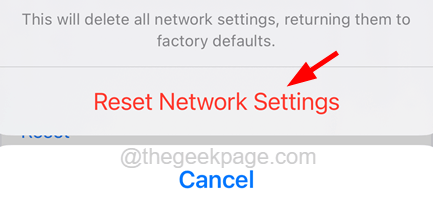
- 2900
- 25
- Jade Muller
De nombreux utilisateurs d'iPhone ont signalé qu'il n'y a pas de signal de réseau cellulaire sur leur iPhone et il apparaît un signe SOS en haut de l'écran iPhone. Ce panneau SOS indique qu'ils ne pourront pas passer d'appels, envoyer des messages, etc.
Ces problèmes pourraient être dus aux raisons suivantes.
- Ne pas installer l'application et les mises à jour iOS sur l'iPhone.
- Problème technique dans l'iPhone.
- Dommages physiques à l'iPhone.
- Problèmes avec la carte SIM ou son support.
- Sélection des paramètres réseau 5G au lieu de la 4G.
Après avoir analysé ces raisons mentionnées ci-dessus, nous avons rassemblé un tas de correctifs dans cet article ci-dessous qui vous aidera à résoudre facilement ce problème.
Table des matières
- Correctifs préliminaires
- Correction 1 - Activer et désactiver le mode avion
- Correction 2 - Désactivez et sur les paramètres de données mobiles
- Correction 3 - Désactiver puis activer la sélection automatique du réseau
- Correction 4 - Activez l'itinérance des données
- Correction 5 - Réinitialisez les paramètres réseau sur votre iPhone
Correctifs préliminaires
- Ce problème a peut-être été soulevé en raison de certains bogues logiciels sur iPhone. Donc pour les supprimer, vous devez redémarrer votre iPhone une fois.
- Essayez de mettre à jour toutes vos applications installées sur votre iPhone et également l'iOS pour vous assurer qu'ils sont à leur dernière version.
- Veuillez retirer le support de carte SIM de l'iPhone en insérant la broche pointue sur le côté de l'iPhone et en éliminant la carte SIM. Après cela, nettoyez-le et remettez-le attentivement et voyez si cela aide.
- Assurez-vous que vous avez sélectionné des paramètres 4G sur votre iPhone au lieu de la 5G, car la force du signal n'est pas assez forte partout dans le monde et cela pourrait entraîner ce problème.
- Vérifiez également s'il y a une mise à jour de l'opérateur pour votre iPhone en naviguant Paramètres > Général > À propos et faire défiler vers le bas vers le Sim physique section. Si une fenêtre contextuelle apparaît, veuillez taper Mise à jour Pour terminer le processus.
Correction 1 - Activer et désactiver le mode avion
Étape 1: balayez l'écran de l'iPhone en haut à droite pour ouvrir le Centre de contrôle sur votre iPhone.
Étape 2: Une fois l'écran du centre de contrôle apparaît, sélectionnez le Mode avion Option en cliquant dessus activer c'est comme indiqué.
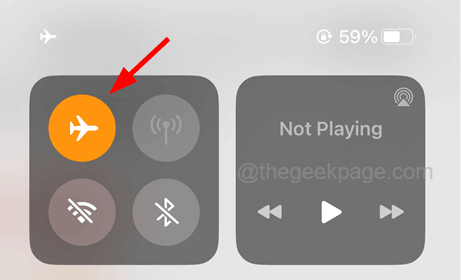
Étape 3: Cela permet le mode avion sur votre iPhone et il déconnecte tous les signaux du réseau.
Étape 4: Quelque temps plus tard, désactiver le Mode avion Option en appuyant sur son interrupteur à bascule.
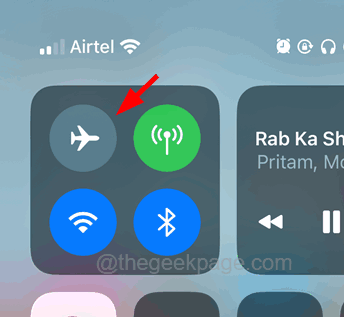
Correction 2 - Désactivez et sur les paramètres de données mobiles
Étape 1: vous devez appuyer sur le Paramètres Icône de l'écran d'accueil pour ouvrir la page Paramètres.
Étape 2: Choisissez le Données mobiles Option du menu Paramètres en appuyant dessus comme indiqué.
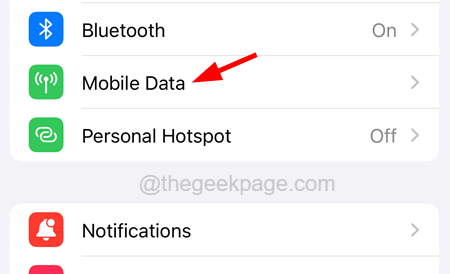
Étape 3: Maintenant, vous devez d'abord désactiver le Données mobiles Paramètres en appuyant sur son basculer changer.
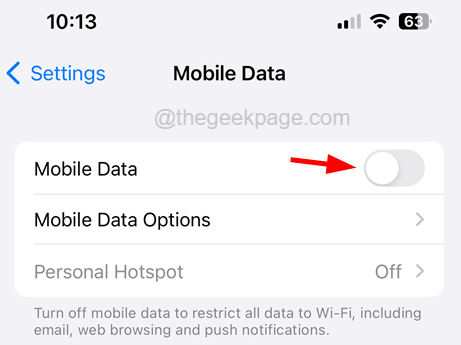
Étape 4: attendez un certain temps et puis activer il en cliquant sur le bouton basculer.
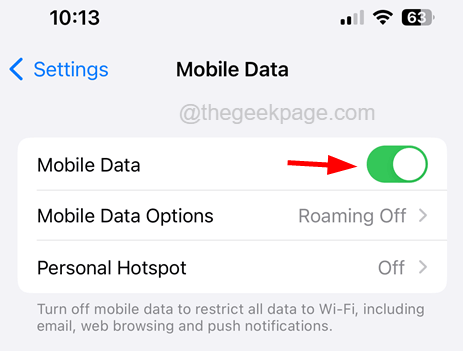
Correction 3 - Désactiver puis activer la sélection automatique du réseau
Étape 1: Tout d'abord, allez au Paramètres menu sur votre iPhone.
Étape 2: puis cliquez sur le Données mobiles option.
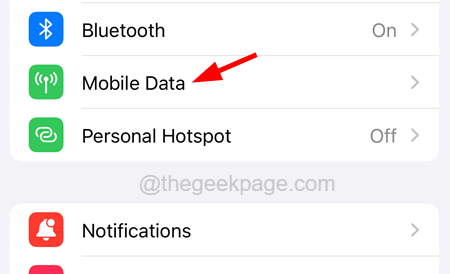
Étape 3: Ensuite, appuyez sur le Sélection de réseau option.
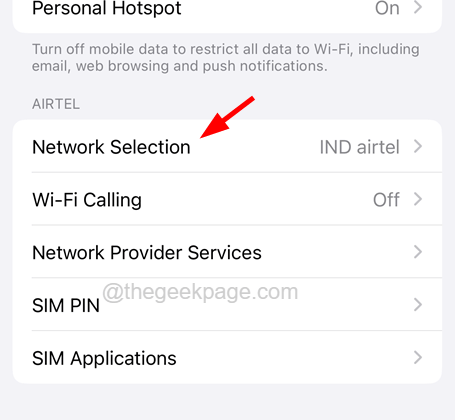
Étape 4: Désactivez maintenant le Automatique Réglage en cliquant sur son commutateur à bascule comme indiqué ci-dessous.

Étape 5: Cela recherchera tous les signaux de réseau cellulaire possibles et les répertorie.
Étape 6: Une fois terminé, vous devez appuyer sur le Automatique Le bouton basculer de l'option pour l'activer comme indiqué.
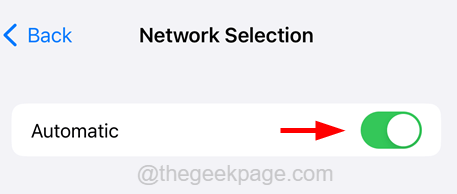
Correction 4 - Activez l'itinérance des données
Étape 1: Parcourez le Paramètres page et clic Données mobiles.
Étape 2: Sélectionner Options de données mobiles en cliquant dessus comme indiqué ci-dessous.
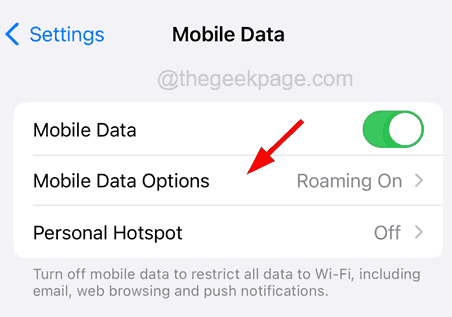
Étape 3: Assurez-vous maintenant que vous avez activé le Itinérance des données Option en cliquant sur le bouton basculer.
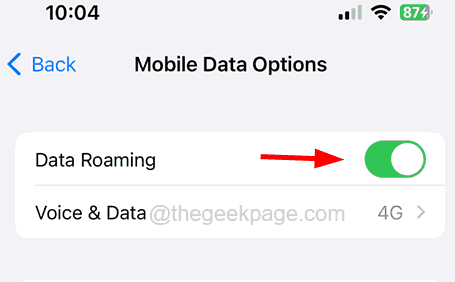
Correction 5 - Réinitialisez les paramètres réseau sur votre iPhone
Étape 1: Initialement, lancez le Paramètres page sur votre iPhone.
Étape 2: Parcourez le Général Option de la liste des menues des paramètres.
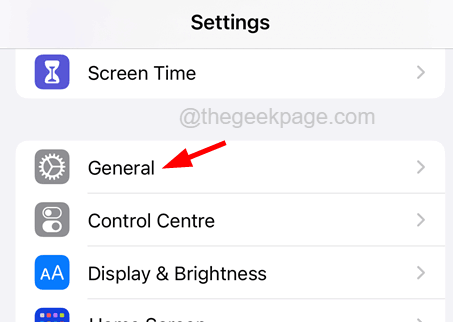
Étape 3: Suivant Sélectionnez le Transférer ou réinitialiser l'iPhone Option du bas.
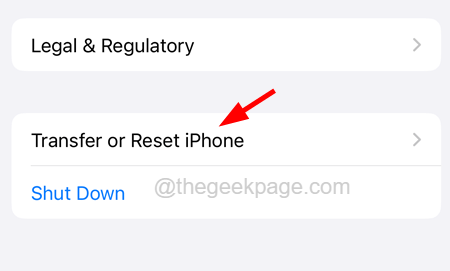
Étape 4: Choisissez le Réinitialiser option.
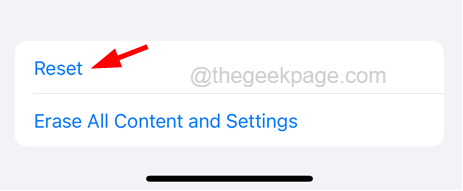
Étape 5: cliquez Réinitialiser les réglages réseau de la liste des étalages à l'écran.
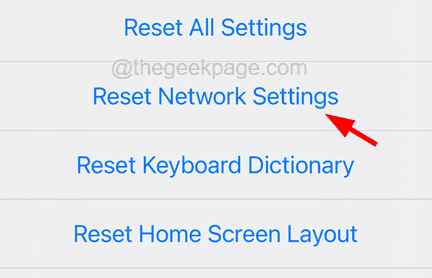
Étape 6: cela pourrait vous obliger à entrer votre mot de passe.
Étape 7: Une fois terminé, confirmez-le en appuyant sur Réinitialiser les réglages réseau Encore une fois pour continuer.
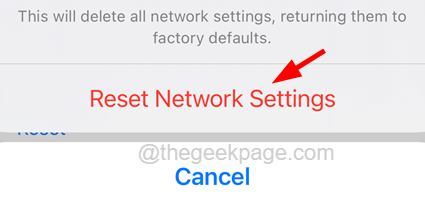
Étape 8: Cela commence à réinitialiser tous vos paramètres réseau sur l'iPhone et résout très facilement le problème.
- « Docker pour toujours dans Docker commence ... à Windows Task Fix
- Instagram continue de s'écraser sur iPhone [correctif] »

